随着科技的发展,新的打印机不断涌现,使得打印变得更加方便和高效。然而,对于一些不熟悉技术的人来说,连接新的打印机可能会变得有些困惑和复杂。本文将为你提供一个简易指南,教你如何在几个简单的步骤内成功连接新的打印机,并开始打印。
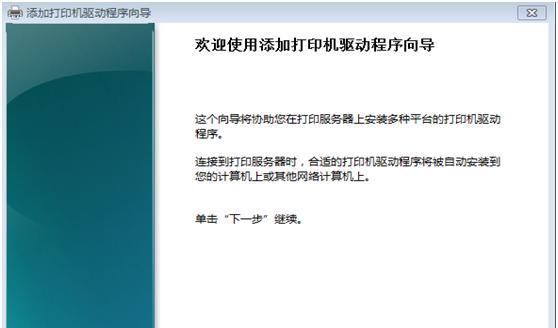
1.确认打印机类型及电脑系统兼容性
在开始连接新的打印机之前,首先要确保打印机型号与你的电脑系统兼容。检查打印机说明书或官方网站,以确认你的操作系统是否支持该型号的打印机。
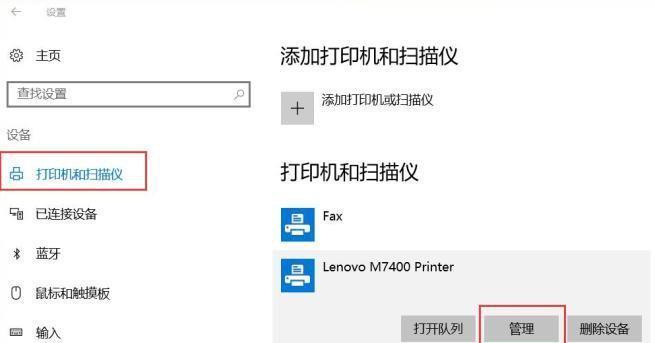
2.收集所需设备和材料
在连接打印机之前,你需要准备一些基本设备和材料。这些可能包括USB线缆、打印机驱动程序光盘、墨盒或碳粉等。确保这些准备工作都已经完成。
3.安装打印机驱动程序
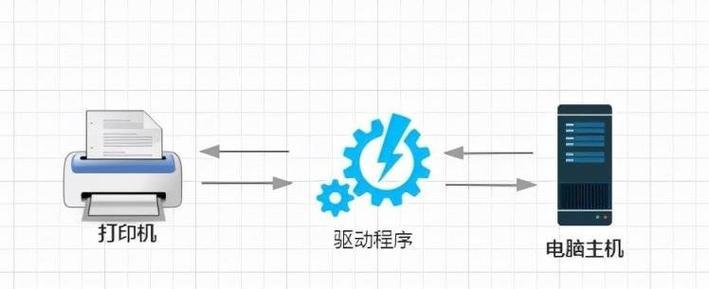
大多数新的打印机都需要安装驱动程序才能与电脑成功连接。插入打印机驱动程序光盘,按照屏幕上的指示进行安装。如果你没有光盘,可以在官方网站上下载最新版本的驱动程序,并按照提示进行安装。
4.连接打印机到电源和电脑
将打印机连接到电源,并通过USB线缆将打印机与电脑相连。确保连接牢固,没有松动。一些打印机还可以通过无线网络进行连接,具体步骤请参考打印机说明书。
5.打开电脑设置
打开电脑的控制面板或设置菜单,找到设备和打印机选项。点击“添加打印机”或类似选项,以便电脑可以检测到新连接的打印机。
6.检测并选择打印机
电脑将开始搜索可用的打印机。在搜索完成后,从列表中选择你要连接的打印机型号,并点击“下一步”或类似按钮。
7.安装打印机驱动程序
电脑将自动安装所需的打印机驱动程序。这可能需要一些时间,取决于你的电脑性能和驱动程序大小。在安装过程中,请按照屏幕上的指示进行操作。
8.设置默认打印机
在连接多个打印机的情况下,你需要选择一个默认打印机。在设置完成后,每次打印时都会自动选择默认打印机,无需手动选择。
9.进行测试打印
安装完成后,你可以进行测试打印,以确保打印机和电脑的连接正常。选择一个简单的文件或文档,并点击“打印”选项。如果打印机正常工作,则可以继续使用。
10.安装墨盒或碳粉
如果你使用的是喷墨打印机或激光打印机,你需要安装墨盒或碳粉。根据打印机说明书,找到正确的位置并安装墨盒或碳粉。
11.设置打印参数
在开始正式打印之前,你可能需要调整一些打印参数,如纸张大小、打印质量等。这可以在电脑的打印设置选项中进行调整。
12.打印文件或文档
现在,你已经成功连接新的打印机,并完成了所有必要的设置。选择要打印的文件或文档,并点击“打印”选项。你的打印机将开始工作,并将文件输出到纸张上。
13.打印机维护
记住定期清洁打印机,并更换墨盒或碳粉,以保持打印质量和打印机的寿命。参考打印机说明书,了解如何正确维护和保养你的打印机。
14.解决常见问题
如果你在连接新的打印机时遇到问题,如无法识别打印机、无法连接到网络等,可以查阅打印机说明书或官方网站上的常见问题解决方法,寻找解决方案。
15.
通过以上的步骤,你已经成功地连接了新的打印机并开始打印。记住随时保持打印机和驱动程序的更新,以获得最佳的打印体验。无论是家庭使用还是办公环境,一个成功连接的打印机将为你带来极大的便利和效率。







